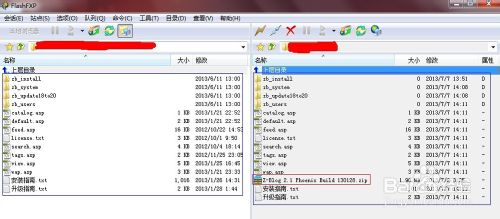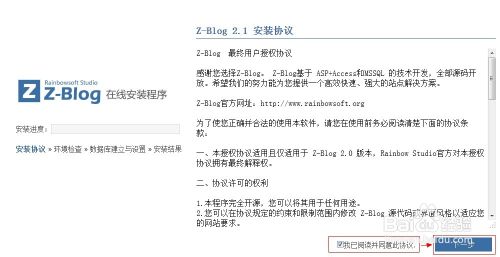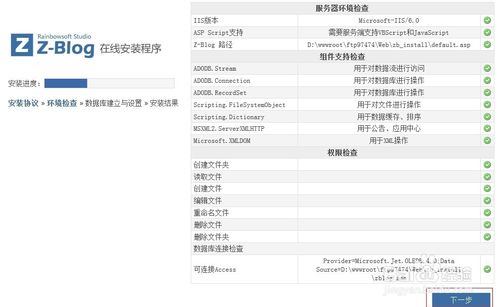这是一篇初级教程,旨在教初次入门zblog的用户可以更快的安装zblog程序。
首先给大家说明下,zblog有两种安装方式,一种是全文件包安装(教程在此:zblog程序安装教程 zblog安装步骤 有截图);还有一种就是本文要给大家介绍的在线安装了,非常推荐使用在线安装zblog的方式,因为真的很方便啊。
好,闲话少说,正式开始。
下载zblog在线安装文件,官方下载地址:zblogphp(点击下载),zblogasp(点击下载)。
将下载的文件上传至你网站的根目录下。
在浏览器输入:“你的域名/install.php”,zblogasp则是(你的域名/install.asp)。打开后进入如下界面并点击开始安装:
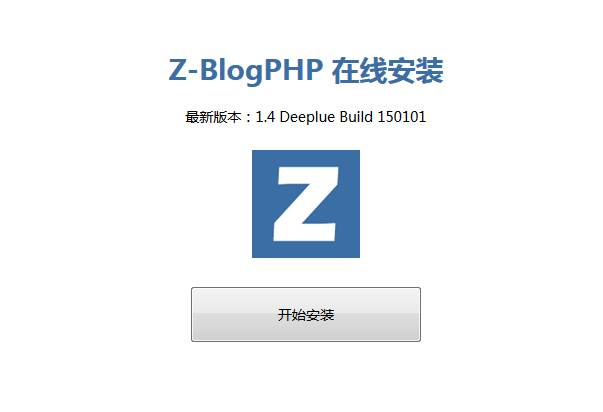
自动下载zblog完成后来到下面的界面:
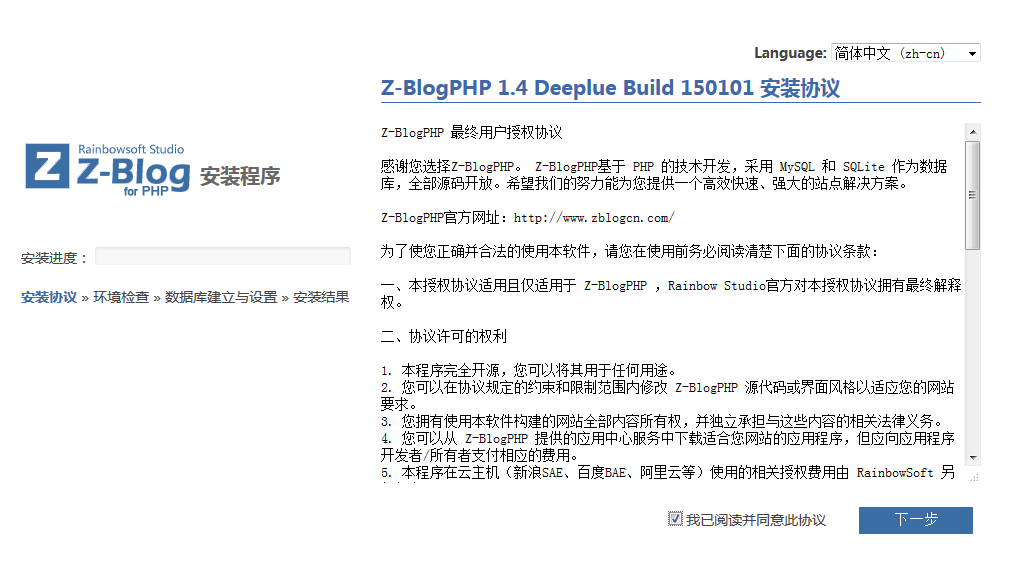
点击下一步之后来到以下界面:

再点击下一步来到以下界面:

注意:这里要填写一些参数了,zblogphp要填写你的SQL数据库地址、账号、密码、数据库名称(这些信息在你的主机提供商的数据库管理面板里面可以得到),zblogasp因为用的是access数据库所以不需要填写数据库信息,直接填写网站设置部分就可以了。
填写完成后点击下一步。OK。大功告成。
PS:如果出错,请仔细检查你的信息是否填写正确。如还有其他问题欢迎在本页面留言咨询。